Report Generator Office Templates
ÜBERSICHT
Das SalesDrive Reportgenerator Feature benutzt Microsoft Office Templates um Daten herauszuziehen und diese darzustellen. Man kann wie gewohnt einfach mit Word Dokumenten, Excel Dateien und Power Point Präsentationen arbeiten, wenn man ein paar Punkte zur Datengenerierung aus SalesDrive beachtet.
Um einen ersten Eindruck zu bekommen, kann das Standard Template zur Bearbeitung heruntergeladen und ein Blick riskiert werden. (screenshot 1 + 2).
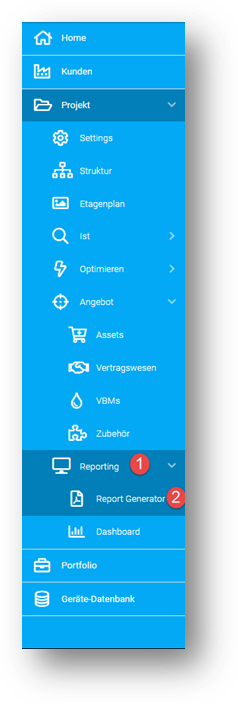
screenshot 1
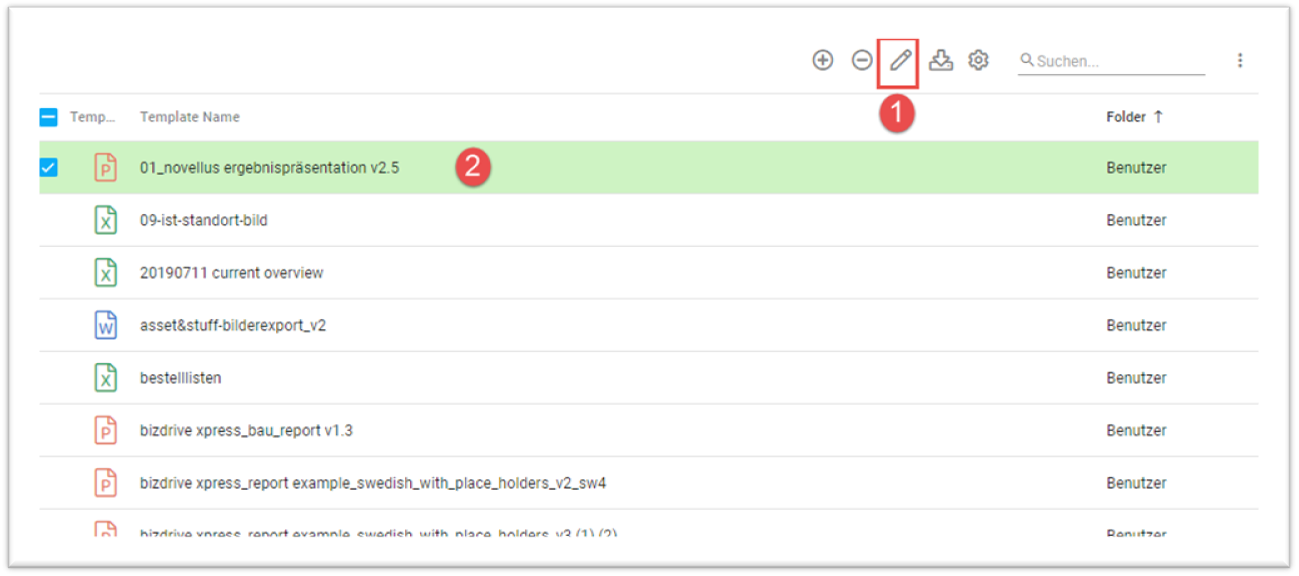
screenshot 2
PLATZHALTER
Um SalesDrive Informationen in Office Dokumenten einzufügen, können einfache Platzhalter verwendet werden. Sie können in Office Dokumente statt der Informationen selbst verwendet werden. Es gibt 3 verschiedene Arten von Platzhaltern: Single Platzhalter, Grouped Table Platzhalter und Ungrouped Table Platzhalter.
Diese sehen zum Beispiel wie folgend aus... (screenshot 3) ...
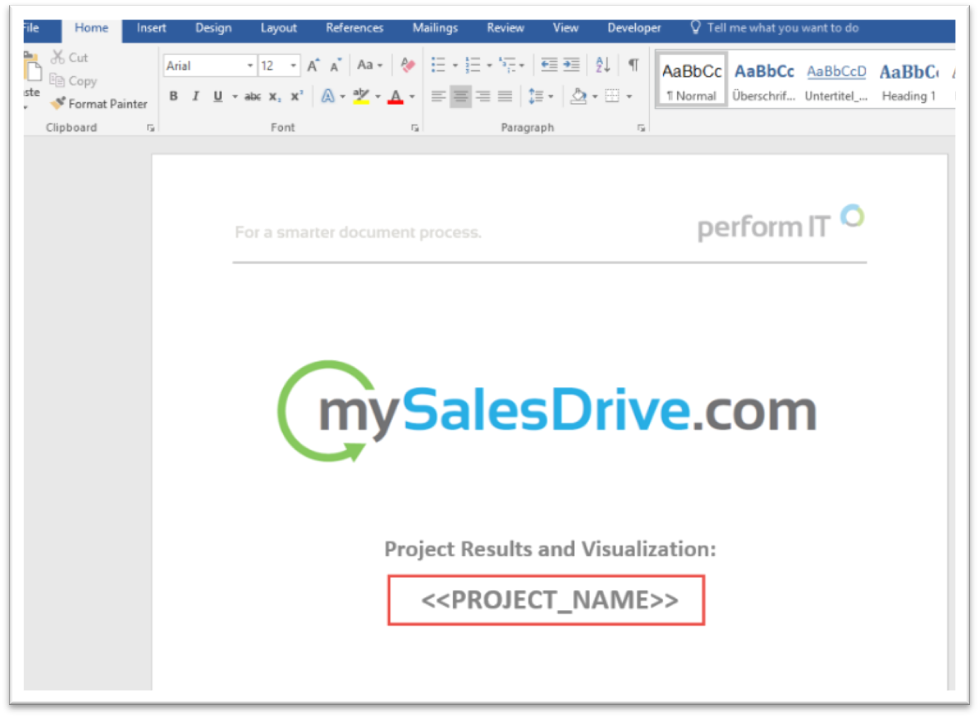
screen shot 3
... und gefüllt mit Daten. (screenshot 4).
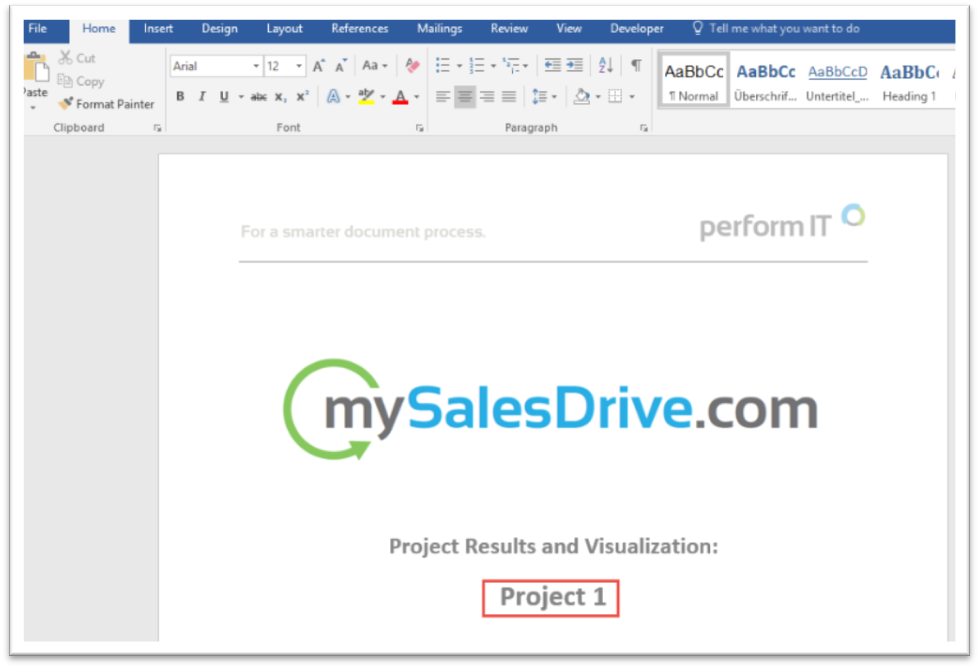
screenshot 4
ALSO WAS IST DER UNTERSCHIED ZWISCHEN SINGLE & TABLE PLATZHALTERN?
Single Platzhalter entsprechen einem Satz von Daten, z.B. Kundenname, Kontaktperson, TCO für ein spezifisches Gerät, etc.
Single Platzhalter sind immer umschlossen von << >> und können überall im Dokument platziert werden. (screenshot 5).
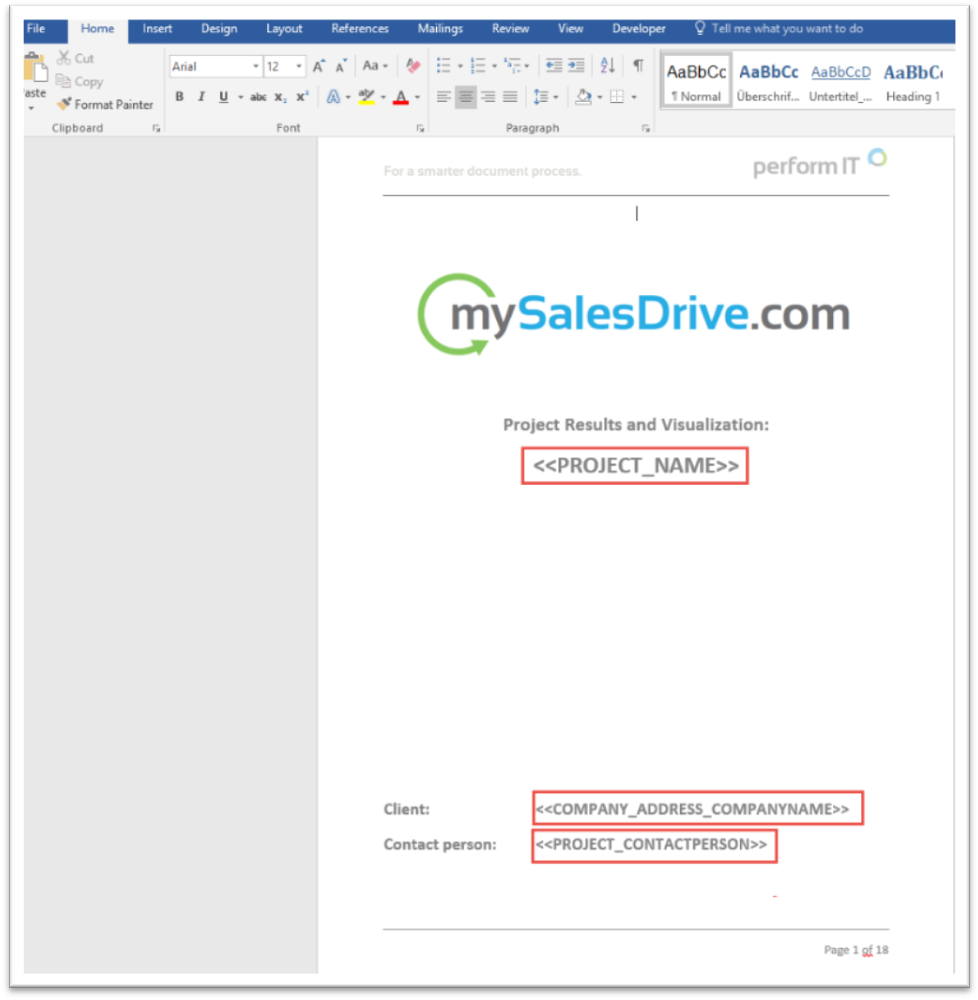
screenshot 5
Grouped Table Platzhalter repräsentieren einen Satz von sortierten, summierten Daten, z.B. Gesamte Menge von Geräten für jede Art Gerätetyp, Übersicht der gesamten Kosten für eine Etage, etc.
Ungrouped Table Platzhalter repräsentieren einen Satz von unsortierten, unsummierten Daten, z.B. Liste aller Geräte, Liste der genutzen Druckern, etc.
Table Platzhalter sind immer umschlossen von [[ ]] und können nur in Tabellen eingefügt werden. (screen shot 6).
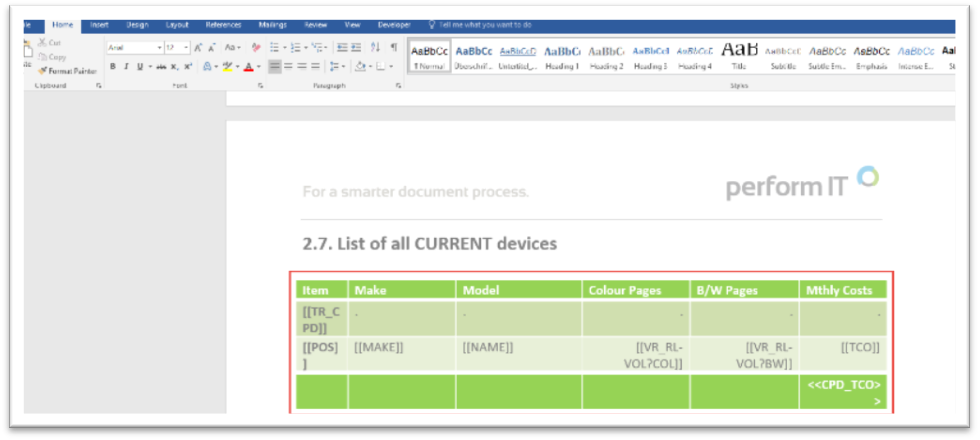
screenshot 6
FUNKTIONEN
Platzhalter bieten umfangreiche Funktionen um diverse Arten von Daten Operatoren zu unterstützen (Filter, Berechnen, Formatieren und Prozent Angaben).
Beschreibung |
Operator |
Beispiel |
Erklärung |
Filter |
? |
CPD?COL_TCO?BW |
Viele Platzhalter können gefiltert werden. Man kann ihn nach einem TEIL? umbennen und das Filter Kriterium angeben. Wenn ein Minuszeichen vor dem Filter verwendet wird, wird exklusiv danach gefiltert (dies ist z.B. notwending wenn Geräte vom Typ "Andere" ausgegeben werden sollen). |
Berechnen |
* |
CPD_TCO*12 |
Jede Zahl kann mit einer fixen Konstante multipliziert werden. Es werden keine weiteren Rechenoperatoren unterstützt. Ebenfalls können 2 Platzhalter nicht multipliziert werden. |
Formatieren |
#(…) |
CPD?MFD_TCO#(C4) |
Einige Platzhalter können formatiert werden und überschreiben existierende Formatierungen. |
CPD?MFD_TCO:PERCENT |
Dynamische Prozent Angaben funktionieren nur für zusammengefasste Objekte (CPD & TPD). |
||
CPD?MFD_TCO?BW:PERCENT |
Prozent Angabe für TCO-Mono basiert auf den aktuellen MFPs. Wenn es keinen Wert gibt wird der Platzhalter ignoriert. |
||
Prozent |
:PERCENT |
CPD?MFD_TCO?BW:PERCENT(CPD_TCO?BW) |
Zeigt den gleichen Wert wie oben mit der Ausnahme, dass es in Relation zur gesamten Menge angezeigt wird (100%). |
CPD?MFD_TCO?BW:PERCENT(CPD_TCO) |
Zeigt den TCO-Mono MFP Prozent Anteil in Relation zur gesamten TCO Summe (nicht nur MFPs). |
||
CPD?MFD_TCO?BW:PERCENT(CPD?MFD_TCO) |
Zeigt die Prozente des TCO-Mono von MFPs in Relation zum aktuellen TCO (Mono & Colour). |
KATEGORIEN
Kategorien werden verwendet um den Platzhalter logisch aufzubauen.
Zum Beispiel:
Monthly costs B/W and Color:

Der Platzhalter wird von links nach rechts gelesen während man in die Tiefe der SalesDrive Daten vordringt.
CPD |
_ |
TCO |
? |
COL |
Current Paper Devices |
Trennzeichen für Kategorien |
Total Costs of Ownership |
Filter Operator |
Colour |
Also suchen wir nach dem Farb TCO der aktuellen Papiergeräte.
LISTE DER KATEGORIEN
Kategorie |
Filter |
Erkklärung |
Single |
Table |
PROJECT |
Zugang zu Projekt Details, Green IT und Anderem |
X |
||
COMPANY |
Firmendetails, welcher das Projekt zugeteilt ist. |
X |
||
USER |
Reporterstellender Benutzer |
X |
||
GROUP |
Benutzergruppe des “Benutzers” |
X |
||
DEALER |
Verknüpfter Händler des "Benutzers" |
X |
||
LICENSEE |
Lizenznehmer des “Benutzers” |
X |
||
CAS / TAS |
Alle Geräte des Projektes |
X |
||
CAD / TAS |
PD; COM; SVC; SW; EQU; CON |
Alle Geräte des Projektes mit Details (Ausstattung und Verbrauchsgüter zu den verknüpften Papiergeräten). |
X |
|
CPD |
COL; BW; |
Aktuelle Papiergeräte |
X |
X |
TPD |
(Dieselben wie bei CPD) |
Künftige Papiergeräte |
X |
X |
TC |
Zukünftiger Vertrag (nur der oberste Vertrag in der Liste) |
X |
||
CTPD |
Vergleich der aktuellen und der zukünftigen Geräte. Jeder Platzhalter von CPD & TPD ist verfügbar, diese müssen mit C_ oder T_beginnen. |
X |
||
CCON,TCON |
Aktuelle / Künftige Verbrauchsgüter. Alle Modellabhängige Verbrauchsgüter |
X |
||
CON-LINK, |
Aktuelle / Künftige Verbrauchsverknüpfungen. Alle Geräteabhängige Verbrauchsgüter. Es ist möglich auf das verknüpfte Gerät zuzugreifen. |
X |
||
CEQU, TEQU |
Aktuelle / Künftige Ausstattung |
X |
||
CC |
Aktuelle Vertragsliste |
X |
||
TC |
Künftige Vertragsliste |
X |
||
COSTCENTRE |
Kostenstelle |
X |
||
DEPARTMENT |
Abteilung |
X |
||
FLOOR |
HasFloorplan |
Etagen |
X |
FORMATIERUNG
Platzhalter können eine formatierte Ausgabe zur Verfügung stellen. Dies kann erreicht werden durch das Platzieren von “#()” am Ende. z.B. CPD_TCO#(0.000) oder CPD?BW_TCO:PERCENT(CPD_TCO)#(000.000 ‘%’)
Wichtig: Die Formatierungsspezifikation muss immer am Ende des Platzhalters stehen!
FORMATIERUNGS BEISPIELE
Wenn Text ausgegeben werden soll, muss dieser immer von Apostrophe ' ' umschlossen sein.
Hinweis: Standardmäßig verwendet Office nicht die benötigten Apostrophe! Am einfachsten sind diese aus Notepad zu kopieren.
Dateityp |
Formatierung |
Ergebnis |
Nummer (12,34) |
#(0) |
12 |
#(0) |
12 |
|
#(0.0) |
12,3 |
|
#(0.0000) |
12,3400 |
|
#(0000.0000) |
0012,3400 |
|
#(#) |
12 |
|
#(#.#) |
12,3 |
|
#(#.####) |
12,34 |
|
#(####.####) |
12,34 |
|
#(C3) |
12,340€ |
|
Reiner Text |
#(0.0000 'EuRo') |
12,40 EuRo |
Datum (23.03.1988) |
||
#(yyyy) |
1988 |
|
#(yyyy-MM-dd) |
1988-03-23 |
|
#(MMMM yy) |
March 88 |
|
#(ddd.) |
WED. |
|
#(dddd |
Wednesday |
|
#(MMM.) |
Mar. |
|
#(MMMM) |
March |
|
#(yy) |
88 |
BEISPIELE
GERÄTE GRUPPIERT NACH ETAGE
Lage |
Gebäude |
Etage |
Anzahl von Geräten |
Kosten |
Anmerkung zu den Etagen |
[[TR_CPD:FLOOR-OBJECT]] |
. |
. |
. |
. |
. |
[[GROUP-KEY_BUILDING_LOCATION_NAME]] |
[[GROUP-KEY_BUILDING_NAME]] |
[[GROUP-KEY_NAME]] |
[[N]] |
[[TCO]] |
[[GROUP-KEY_REMARKS]] |
Die Punkte in der ersten Zeile sind wichtig!
MEHRFACH-WERT-ZELLEN
Die Platzhalter Definition muss in die Tabellenzeile gespiegelt werden um Mehrfach-Wert-Zellen zu erhalten. Die erste Spalte kann nicht mehrere Werte haben. Eine Mehrfach-Zelle kann variabel formatiert werden (maximal 10 mögliche Platzhalter).
Pos. |
Hersteller / Modell |
Art |
Vol. BW / Colour |
Kosten |
[[TR_CPD]] |
[[MAKE]] / [[NAME]] |
. |
[[VR_RL-VOL?BW]] (SW) + [[VR_RL-VOL?COL]] (COL) |
. |
[[POS]] |
[[MAKE]] / [[NAME]] |
[[CATEGORY]] |
[[VR_RL-VOL?BW]] (SW) + [[VR_RL-VOL?COL]] (COL) |
[[TCO]] |
ETAGENPLAN EXPORT
Etagenpläne können auf 2 Arten exportiert werden, entweder über eine Etagen Tabelle oder Geräte gruppiert bei Etagen.
Etagen Tabelle
Die einfachste Lösung um die aktuelle / künftige Situation in einer Tabelle darzustellen. Es kann auf die zussammengefassten Objekte zugegriffen werden, welche den entsprechenden Etagen zugeordnet sind, mit den CPD und TPD Platzhaltern.
Pos |
Etage |
Legende |
Plan |
[[TR_FLOOR?HAS-FLOORPLAN]] |
|
|
. |
[[POS]] |
|
|
[[FLOORPLAN-OPT]] |
Druck Geräte bei Etagenobjekt
Geräte sind gruppiert nach Etage. Diese Liste wird keine Etage zeigen der keine Geräte zugeordnet wurden. Hier kann einfach der "Plott" Filter verwendet werden.
Pos |
Etage |
Legende |
Plan |
[[TR_CPD:FLOOR-OBJECT]] |
|
|
. |
[[POS]] |
|
|
[[GROUP-KEY_FLOORPLAN-CUR]] |